โหมดกลางคืนสำหรับ iBooks เคล็ดลับที่เป็นประโยชน์สี่ประการสำหรับผู้ใช้ iBooks วิธีสร้างหน้าเดียวใน iBooks
ใน iOS 12 นั้น Apple ได้ออกแบบแอพพลิเคชั่นระบบหลายอย่างใหม่ หนึ่งในนั้นคือโปรแกรมอ่าน iBooks มาตรฐาน โปรแกรมได้รับชื่อใหม่ - หนังสือ - และฟังก์ชั่นใหม่มากมาย
Apple Books – คืออะไร
นี่คือแอปอ่านหนังสือที่สำคัญที่สุดของ Apple ในนั้นคุณสามารถอ่านหนังสืออิเล็กทรอนิกส์ที่ซื้อมา ซื้อเล่มใหม่ และเป็นครั้งแรกในประวัติศาสตร์ที่ไม่เคยเกิดขึ้นมาก่อน - ฟังหนังสือเสียง
โปรแกรม "เข้าใจ" ไฟล์ในรูปแบบ ePub, PDF และ IBA ที่เป็นกรรมสิทธิ์ (พัฒนาโดย Apple) - รูปแบบสำหรับหนังสือที่สร้างใน แอปพลิเคชันที่เป็นกรรมสิทธิ์ผู้เขียน iBooks
1. ใช้การนำทาง
2. จดบันทึกในตัวอ่านหนังสือบน iPhone และ iPad
ในโปรแกรมอ่าน iPhone และ iPad มาตรฐาน คุณสามารถสร้างโน้ตขณะที่คุณอ่านและกลับมาอ่านได้ตลอดเวลา นี่เป็นฟังก์ชันที่สะดวกมากสำหรับนักเรียนและผู้ที่ทำงานกับไฟล์ "ขนาดใหญ่" และข้อความที่ซับซ้อน
หากต้องการสร้างบันทึก ให้กดนิ้วของคุณค้างไว้ที่คำแรกของบันทึกในอนาคต จากนั้นเลือกส่วนที่ต้องการทั้งหมด เมื่อคุณพร้อม ให้ปล่อยนิ้วของคุณแล้วเลือกตัวเลือกที่คุณต้องการ ตัวอย่างเช่น ตัวเลือก สร้างบันทึกจะช่วยให้คุณสามารถเขียนความคิดของคุณใต้ข้อความที่ไฮไลต์ได้

คุณยังสามารถค้นหาตามบันทึกย่อได้ ในการดำเนินการนี้ ให้เปิดเมนูการนำทาง (ข้อควรจำ: แตะนิ้วของคุณที่ใดก็ได้บนหน้าจอ) คลิกที่ไอคอน เนื้อหาและเลือกแท็บ หมายเหตุ.

3. เน้นข้อความ
กระบวนการนี้คล้ายกับการเพิ่มบันทึกย่อมาก คลิกที่ คำที่ถูกต้องค้างไว้บนหน้าจอ จากนั้นเลือกจากเมนู เลือก.


4. สร้างบุ๊กมาร์กในตัวอ่านหนังสือบน iPhone และ iPad
อีกวิธีในการกลับไปยังสิ่งที่คุณอ่านอย่างรวดเร็ว (แม้ว่าจะไม่สะดวก) ก็คือบุ๊กมาร์ก หากต้องการเพิ่มบุ๊กมาร์ก ให้เปิดเมนูการนำทางและเลือกไอคอนบุ๊กมาร์กที่มุมขวาบน

หลังจากที่คุณเพิ่มบุ๊กมาร์กแล้ว ไอคอนจะเปลี่ยนเป็นสีแดง

5. การเขียนตามคำบอก
หากตอนนี้คุณต้องการอ่านแทนที่จะฟัง และเอกสารของคุณไม่มีเวอร์ชั่นเสียง ให้เปิด Apple Dictation จากนั้นเสียงของคอมพิวเตอร์จะอ่านข้อมูลทั้งหมด แน่นอน, นิยายเป็นการดีกว่าที่จะไม่ปล่อยให้ตัวเองถูก "ทรมาน" เช่นนี้ แต่ด้วย สื่อการศึกษา, เอกสารทางกฎหมาย ฯลฯ เป็นไปได้ที่จะทำเช่นนี้ด้วยข้อมูล
หากต้องการเปิดใช้งานการเขียนตามคำบอก ให้เลือกข้อความที่ต้องการและเลือกตัวเลือกที่เหมาะสมในเมนูที่ปรากฏขึ้น

ในกรณีที่มีตัวเลือก ออกเสียงหายไปจาก ตัวเลือกที่เป็นไปได้คุณต้องเปิดใช้งานพารามิเตอร์ การออกเสียงระหว่างทาง การตั้งค่า → ทั่วไป → การเข้าถึง → คำพูด.

6. ตั้งค่าการแสดงผลการอ่านในแอพหนังสือบน iPhone และ iPad
Apple ทราบดีว่าผู้คนมีปัญหาในการอ่านจอแสดงผลเป็นเวลานาน นั่นเป็นเหตุผลว่าทำไมชาวคูเปอร์ติโนจึงเพิ่มเข้ามาอย่างต่อเนื่อง ไอโอเอสใหม่เครื่องมือในการต่อสู้กับความเมื่อยล้าของดวงตาซึ่งตามสถิติส่งผลกระทบต่อผู้ใช้คอมพิวเตอร์ 9 ใน 10 คน คุณ หนังสือมีการตั้งค่าหกแบบ “ต่อธีม”:
- ความสว่าง.ใช้แถบเลื่อนเพื่อปรับแอพพลิเคชั่นให้มีความสว่างที่สบายตา
- ขนาดตัวอักษรที่นี่คุณจะต้องตัดสินใจว่าอะไรดีที่สุดสำหรับคุณ - เพื่อให้พอดีกับข้อความบนหน้าจอมากขึ้น (แต่มันจะเล็กลงและดวงตาของคุณจะเครียดมากขึ้น) หรือ "พลิก" หน้าบ่อยขึ้น แต่เพลิดเพลินไปกับข้อความขนาดใหญ่ที่สะดวกสบาย สำหรับดวงตา
- แบบอักษรแอปพลิเคชันมีแบบอักษรให้เลือกทั้งหมดเก้าแบบ ได้แก่ Original, Athelas, Charter, Georgia, Iowan, Palatino, San Francisco, Seravek และ Times New Roman
- สีพื้นหลัง.สีขาวทำให้ดวงตาดูเครียดมากขึ้น หนังสือนอกจากนี้ยังมีสกรีนเซฟเวอร์พื้นหลังอื่น ๆ - ในสีซีเปีย, หินแกรนิตและสีดำ
- โหมด "กลางคืน" อัตโนมัติเมื่อคุณเปิดใช้งาน (โดยค่าเริ่มต้นเปิดอยู่แล้ว) ในตอนเย็น iPhone จะเปลี่ยนสีสีน้ำเงินที่ "รุนแรง" บนหน้าจอเป็นเฉดสีเหลืองที่นุ่มนวลขึ้นโดยอัตโนมัติ
- เลื่อนทำไมต้องปัดหนังสือในเมื่อคุณสามารถอ่านได้เหมือนหน้าเว็บ - โดยการเลื่อนลง -
การตั้งค่าเหล่านี้เข้าถึงได้จากเมนูนำทาง (ไอคอนพร้อมตัวอักษร "เอเอ").


7. หนังสือเสียงพร้อม Siri
หนังสือได้รับการผสานรวมกับ Siri อย่างลงตัว คุณจึงสามารถขอให้ผู้ช่วยส่วนตัวของคุณเล่นหนังสือเสียงบนอุปกรณ์ใดก็ได้ได้อย่างง่ายดาย
8. การซิงโครไนซ์เนื้อหา
สิ่งนี้หมายความว่าอย่างไร? หนังสือทั้งหมดที่คุณกำลังอ่านหรืออ่านแล้วจะพร้อมใช้งานบนอุปกรณ์ทุกเครื่องของคุณ - จากที่ที่คุณอ่านจบ พร้อมด้วยบุ๊กมาร์ก ไฮไลต์ข้อความ และการเปลี่ยนแปลงอื่นๆ ทั้งหมด การซิงโครไนซ์ดำเนินการผ่านบริการคลาวด์ที่เป็นกรรมสิทธิ์ของ Apple - iCloud หากต้องการเปิดใช้งาน ให้เปิดอุปกรณ์ทั้งหมดขึ้นมา การตั้งค่าคลิกที่ไอคอนของคุณ บัญชีเลือก iCloud แล้วเปิดสวิตช์ข้างคำจารึก ไอคราวด์ไดรฟ์และ หนังสือ.


บันทึก:หากคุณต้องการซิงค์หนังสือที่ซื้อจาก Apple Store เท่านั้น อย่าเปิดใช้งาน iCloud Drive
คู่มือนี้ครอบคลุมถึงคุณสมบัติของ iOS 8 สำหรับ iPhone 4S/5/5c/5s/6 และ 6 Plus
ดาวน์โหลดหนังสือจาก iBooks Store ใน iBooks ให้ใช้ปุ่มที่ด้านล่างของหน้าจอเพื่อลงชื่อเข้าใช้ iBooks Store แตะแนะนำเพื่อดูว่ามีอะไรใหม่
หรือส่วน "อันดับสูงสุด" เพื่อดูหนังสือยอดนิยม หากต้องการค้นหาหนังสือเล่มใดเล่มหนึ่ง ให้แตะส่วนค้นหา

กำลังเปิดหนังสือคลิกหนังสือที่คุณต้องการอ่าน หากคุณไม่เห็นมันบนชั้นวาง ให้ปัดไปทางซ้ายหรือขวาเพื่อดูคอลเลกชันอื่นๆ
ปิดหนังสือ.แตะไอคอนห้องสมุดหรือบีบนิ้วของคุณบนหน้าหนังสือ การขยายภาพ แตะสองครั้งที่รูปภาพ ในหนังสือบางเล่ม คุณสามารถกดรูปภาพค้างไว้เพื่อเปิดแว่นขยายซึ่งคุณสามารถใช้ดูภาพได้
ไปที่หน้าเฉพาะใช้ตัวควบคุมการนำทางเพจที่ด้านล่างของหน้าจอ คุณยังสามารถแตะและป้อนหมายเลขหน้า จากนั้นแตะหมายเลขหน้าในผลการค้นหาได้
ดูคำจำกัดความของคำแตะสองครั้งที่คำ จากนั้นแตะกำหนดจากเมนูที่ปรากฏขึ้น คำจำกัดความไม่มีให้บริการในทุกภาษา
กำลังบันทึกตำแหน่งการอ่านแตะเพื่อเพิ่มบุ๊กมาร์ก แตะอีกครั้งเพื่อลบบุ๊กมาร์ก คุณสามารถเพิ่มบุ๊กมาร์กได้หลายรายการ หากต้องการดูที่คั่นหน้าทั้งหมดของคุณ ให้แตะ จากนั้นแตะที่คั่นหน้า เมื่อคุณปิดหนังสือ คุณไม่จำเป็นต้องเพิ่มที่คั่นหน้าเนื่องจาก iBooks จะจดจำจุดที่คุณอ่านค้างไว้
บันทึกส่วนที่น่าสนใจหนังสือบางเล่มให้คุณเน้นข้อความและเพิ่มบันทึกได้ หากต้องการไฮไลท์ส่วนที่เลือก ให้แตะคำค้างไว้ จากนั้นเลื่อนเพื่อระบุส่วนที่เลือก หากต้องการสร้างบันทึก ให้แตะสองครั้งที่คำ จากนั้นลากที่จับเพื่อปรับการเลือก แล้วแตะบันทึกจากเมนูที่ปรากฏขึ้น หากต้องการดูไฮไลท์และโน้ตทั้งหมด ให้แตะ จากนั้นแตะโน้ต
ส่งตัวอย่างข้อมูลที่น่าสนใจให้กับผู้ใช้รายอื่นแตะข้อความที่ไฮไลท์ จากนั้นเลือกจากเมนูที่ปรากฏขึ้น หากดาวน์โหลดหนังสือจาก iBooks Store ลิงก์ไปยังหนังสือจะถูกเพิ่มโดยอัตโนมัติ (การส่งเป็นชิ้นไม่สามารถใช้ได้ในทุกภูมิภาค)
เปลี่ยน รูปร่างหนังสือหนังสือบางเล่มให้คุณเปลี่ยนแบบอักษร ขนาดแบบอักษร และสีของหน้าได้ (แตะ ) คุณยังสามารถเปลี่ยนเค้าโครงและการวางแนวได้ในการตั้งค่า > iBooks การตั้งค่าเหล่านี้ใช้กับหนังสือทุกเล่มที่รองรับ

เปลี่ยนความสว่างคลิก หากไม่แสดง ให้แตะก่อน
ลดความสว่างหน้าจอในสภาพแสงน้อยเปิดโหมดกลางคืนอัตโนมัติเพื่อเปลี่ยนรูปลักษณ์ของชั้นวางหนังสือ รวมถึงสีและความสว่างของหน้าเมื่อคุณใช้ iBooks ในสภาพแสงน้อย (หนังสือบางเล่มไม่รองรับโหมดกลางคืน)
การจัดระเบียบหนังสือ

เรียกดูหนังสือตามชื่อเรื่องหรือปกคลิก หรือ .
การจัดหนังสือเป็นคอลเลกชันคลิกเลือกและเลือกหนังสือเพื่อย้ายไปยังคอลเลกชัน หากต้องการสร้างหรือแก้ไขคอลเลกชัน ให้แตะชื่อคอลเลกชันปัจจุบัน (ที่ด้านบนของหน้าจอ) คอลเลกชันที่มาพร้อมเครื่องบางรายการ เช่น PDF ไม่สามารถเปลี่ยนชื่อหรือลบได้
การเปลี่ยนลำดับหนังสือเมื่อดูหนังสือในคอลเลกชันตามปก ให้แตะปกค้างไว้ จากนั้นลากไปยังตำแหน่งใหม่ เมื่อเรียกดูหนังสือ
จัดเรียงรายการตามชื่อโดยใช้ปุ่มที่ด้านบนของหน้าจอ คอลเลกชัน “หนังสือทั้งหมด” จะถูกจัดระเบียบโดยอัตโนมัติ หากคุณต้องการจัดระเบียบหนังสือด้วยตนเอง ให้สลับไปที่คอลเลกชั่นอื่น
ค้นหาหนังสือดึงลงเพื่อเปิดช่องค้นหาที่ด้านบนของหน้าจอ การค้นหาจะดำเนินการตามชื่อเรื่องและผู้แต่ง
ซ่อนหนังสือที่ซื้อแต่ไม่ได้ดาวน์โหลดแตะชื่อคอลเลกชั่น (ที่ด้านบนของหน้าจอ) แล้วเปิดซ่อนหนังสือ iCloud
การอ่าน PDF
การซิงโครไนซ์ PDFบน Mac ของคุณ ให้เพิ่ม PDF ไปยัง iBooks สำหรับ OS X เปิด iTunes เลือก PDF แล้วซิงค์ ใน iTunes บนคอมพิวเตอร์ Windows ให้เลือกไฟล์ > เพิ่มไปยังคลัง เลือก PDF แล้วเชื่อมข้อมูล สำหรับข้อมูลเพิ่มเติมเกี่ยวกับการซิงค์ โปรดดูวิธีใช้ iTunes
การเพิ่มไฟล์แนบ PDF จากอีเมลไปยัง iBooksเปิดข้อความ อีเมลจากนั้นแตะไฟล์แนบ PDF ค้างไว้ เลือก "เปิดใน iBooks" จากเมนูที่ปรากฏขึ้น
พิมพ์ PDFเมื่อเปิด PDF อยู่ ให้แตะ จากนั้นเลือกพิมพ์ จำเป็นต้องมีเครื่องพิมพ์ที่รองรับ AirPrint ข้อมูลโดยละเอียดสำหรับ AirPrint โปรดดู เทคโนโลยี AirPrint
ส่ง PDF ทางอีเมลเมื่อเปิด PDF แล้ว ให้แตะ จากนั้นเลือกอีเมล
การตั้งค่า iBooks
ไปที่การตั้งค่า > iBooks การดำเนินการต่อไปนี้สามารถใช้ได้:
- ซิงโครไนซ์คอลเลกชันและบุ๊กมาร์ก (รวมถึงบันทึกย่อและข้อมูลเกี่ยวกับหน้าปัจจุบัน) กับอุปกรณ์อื่น
- แสดงเนื้อหาหนังสือออนไลน์ หนังสือบางเล่มอาจเข้าถึงสื่อวิดีโอหรือเสียงที่เก็บไว้บนเว็บ
- เปลี่ยนทิศทางของหน้าเมื่อคุณแตะขอบซ้าย
iBooks เป็นแพลตฟอร์มการอ่านที่ติดตั้งไว้ล่วงหน้า e-booksและฟังผลงานศิลปะและร่วมสมัยบน iPhone, iPad หรือ iPod Touch ของคุณ "ผู้อ่าน" ปรากฏตัวครั้งแรกในกลางปี 2010 และตั้งแต่นั้นมาก็กลายเป็นแหล่งที่มาหลัก แต่ไม่ใช่แหล่งเดียวที่สร้างแรงบันดาลใจให้กับเจ้าของอุปกรณ์ Apple แนวคิดหลัก iBooks - เพิ่มความเร็วและลดความซับซ้อนในการค้นหาวรรณกรรมให้การเข้าถึงห้องสมุดหนังสือที่ซิงโครไนซ์และอัปเดตทุกวันและในเวลาเดียวกันก็แก้ปัญหาการจัดเก็บงานในรูปแบบเสียง: จากนี้ไปจะไม่จำเป็นต้องใช้เครื่องมือเพิ่มเติม - คุณสามารถ ฟัง อ่าน และพัฒนาโดยไม่ต้องออกจากเครื่องบันทึกเงินสด
สิทธิประโยชน์เพิ่มเติมของ iBooks:
- การปรับปรุงบ่อยครั้ง แม้ว่านักพัฒนาจาก Apple จะไม่เปลี่ยนฟังก์ชันการทำงานแบบเดิม แต่พวกเขาก็ไม่ล้าหลังเทรนด์การออกแบบและนำเสนอโซลูชันใหม่และน่าสนใจอยู่เสมอ เช่น ธีมสีเข้ม การรองรับท่าทาง และแคตตาล็อกที่ใช้งานง่ายซึ่งไม่มีทางหลงทาง
- รูปแบบที่มี: ePub, PDF และ iBooks (ส่วนขยายพิเศษจาก Apple ที่ออกแบบมาเพื่อขยายความสามารถมาตรฐานของหนังสือและ "บีบอัด" ข้อมูลโดยไม่สูญเสียคุณภาพ) ดูเหมือนไม่มีเรื่องเซอร์ไพรส์อะไร แต่ผลลัพธ์ก็น่าประทับใจ!
- โหมดกลางคืนอัตโนมัติ หากคุณต้องการเจาะลึกการอ่านหนังสือตอนดึกจริงๆ iPhone, iPad หรือ iPod Touch จะช่วยคุณสร้างบรรยากาศที่สมบูรณ์แบบและในขณะเดียวกันก็ช่วยลดอาการปวดตา หากต้องการ คุณสามารถลบการตั้งค่าได้ด้วยตนเอง หรือโดยอัตโนมัติหากมีแสงสว่างเพียงพอรอบๆ
- ทำงานกับข้อความ แนวคิดนี้เป็นมาตรฐาน - บันทึกย่อและเครื่องหมายคำพูด แต่การจุติเป็นมนุษย์กลับนำหน้าเวลาของมันอีกครั้ง ส่วนของข้อความที่เลือกสามารถทำเครื่องหมายด้วยสีต่างๆ และส่งให้เพื่อนผ่านทาง เครือข่ายสังคมออนไลน์(สนับสนุนโดย Facebook) และครอบคลุมด้วยหมายเหตุเพิ่มเติมซึ่งจะซิงโครไนซ์ระหว่างอุปกรณ์ Apple โดยอัตโนมัติ (เพิ่มเติมเกี่ยวกับวิธีการเกิดขึ้น - ภายหลังในคำแนะนำ)
ข้อเสียประการหนึ่งของ iBooks คือราคาที่สูงเกินจริง (แม้ว่าจะมีหนังสือฟรีมากมายจริงๆ) และความพร้อมของสิ่งพิมพ์เฉพาะใน ภาษาอังกฤษ- และหากการเติมเงินเพื่อซื้อของที่มีคุณภาพในบางกรณีไม่ใช่เรื่องยาก การจัดการกับความเข้าใจผิดของคำต่างประเทศนั้นยากกว่ามาก คุณจะต้องใช้เวลาหลายชั่วโมงในการหยิบพจนานุกรมและค่อยๆ คลั่งไคล้...
วิธีซิงค์ iBooks
ไม่มีฟังก์ชั่นแยกต่างหากที่รับผิดชอบในการซิงโครไนซ์ iBooks บน iPhone และ iPad และคอมพิวเตอร์กับ MacOS และประเด็นไม่ใช่ความเกียจคร้านของนักพัฒนา Apple แต่เป็นการมองไม่เห็นกลไกดังกล่าว สิ่งที่คุณต้องทำคือลงชื่อเข้าใช้ร้านค้าและในเวลาเดียวกันก็อ่าน iBooks จากบัญชี Apple ID ที่คุณมีอยู่บน iPhone และ iPad ของคุณ เพียงเท่านี้ ระบบจะจดจำการดาวน์โหลดล่าสุด ค้นหาว่าหน้าใดที่การอ่านสิ้นสุดลง และ แม้กระทั่งถ่ายโอนโน้ตแต่ละตัวไปยังอุปกรณ์ที่ไหน ช่วงเวลาปัจจุบันมีความปรารถนาที่จะได้รับแรงบันดาลใจจากผลงานสิ่งพิมพ์คลาสสิกหรือสมัยใหม่ สิ่งสำคัญที่ต้องจำคือบัญชี Apple ID หนึ่งบัญชีสำหรับแต่ละอุปกรณ์ และข้อมูลจะยังคงอยู่ - และไม่มีการทดลองอีกต่อไป
วิธีดาวน์โหลดหนังสือ
ไม่มีเรื่องเซอร์ไพรส์:
- เปิด iBooks จากทางลัดบนเดสก์ท็อปของคุณ (หรือดาวน์โหลด e-reader จาก App Store หากเครื่องมือถูกลบโดยไม่ตั้งใจ)
- สำรวจตัวเลือกที่มีอยู่และดาวน์โหลดวรรณกรรมที่คุณชอบทันที หรือใช้การค้นหาหรือคำแนะนำ
- เมื่อการดาวน์โหลดเสร็จสิ้น ให้ไปที่ส่วน "ห้องสมุด" และเตรียมพร้อมที่จะอ่าน ข้อมูลเกี่ยวกับงานที่ทำเสร็จแล้วจะปรากฏบนอุปกรณ์อื่นทันที
การได้ร่วมงานกับ iBooks ถือเป็นเรื่องน่ายินดีอย่างยิ่ง ไม่มีปัญหาใด ๆ เมื่อคุณทำความคุ้นเคยกับระบบเป็นครั้งแรกหรือเมื่อซิงโครไนซ์หรือแลกเปลี่ยนข้อมูลกับสมาร์ทโฟนและแท็บเล็ตอื่นที่ใช้กับ Apple ID เดียวกัน
หากต้องการอ่าน eBooks บน iPhone ของคุณ ให้ดาวน์โหลดแอป iBooks ฟรีจาก AppStore ด้วยเครื่องมือนี้ คุณสามารถอ่านหนังสือที่ดาวน์โหลดไปยัง iPhone ของคุณจากคอมพิวเตอร์ ดาวน์โหลด eBook ฟรีหรือเสียเงินจากร้านค้าออนไลน์ หรืออ่านไฟล์ PDF ที่คัดลอกมาจากคอมพิวเตอร์ของคุณ หากคุณได้ดาวน์โหลด e-books หลายเล่มแล้ว คุณสามารถอ่านได้ (ตามที่อธิบายไว้ด้านล่าง) หากคุณไม่มีหนังสือใน iBooks โปรดดูส่วนสำหรับคำแนะนำในการค้นหาและดาวน์โหลด eBook
- กดปุ่มโฮม หน้าจอหลักจะเปิดขึ้น
- ไปที่หน้าจอหลักที่มีไอคอน iBooks ตัวอย่างเช่น วางนิ้วของคุณบนหน้าจอแล้วเลื่อนไปทางซ้ายเพื่อเลื่อนผ่านหน้าจอหนึ่งหน้าจอขึ้นไป
- คลิก iBooks หน้าต่างหนังสือจะเปิดขึ้น

- ก— หากปุ่มหนังสือไม่ปรากฏบนหน้าจอ iBooks (ตรงกลางด้านบนของหน้าจอ) ให้คลิกปุ่มอื่นๆ ที่ปรากฏอยู่ที่นั่น หลังจากเปิดหน้าจอคอลเลกชัน คลิกหนังสือเพื่อเปิดหน้าจอคอลเลกชัน
- เลือกหนังสือที่คุณต้องการเปิด หนังสือจะเปิดขึ้น เมื่อคุณเปิดหนังสือ แอพ iBooks จะแสดงหน้าสุดท้ายที่คุณเปิด เมื่อคุณเปิดหนังสือเป็นครั้งแรก iBooks จะแสดงปกหรือหน้าแรกของหนังสือ
- แตะที่ใดก็ได้บนหน้าจอเพื่อซ่อนการควบคุม การควบคุมจะหายไป หากต้องการให้ตัวควบคุมแสดงขึ้นอีกครั้ง ให้แตะที่ใดก็ได้บนหน้าจอ
- คลิกบนหน้าจอทางด้านขวาของหน้าเพื่อไปยังหน้าถัดไป หากต้องการแสดงหน้าก่อนหน้า ให้คลิกทางด้านซ้ายของหน้าที่เปิดอยู่ หรือคลิกทางด้านซ้ายของหน้าแล้วเลื่อนไปทางขวา
- หากต้องการดูหน้าถัดไปแต่ไม่ไป ให้คลิกที่ ด้านขวาเปิดหน้าแล้วลากไปทางซ้าย จากนั้นคุณสามารถพลิกหน้าหรือปล่อยนิ้วของคุณ (หน้าจะกลับสู่ตำแหน่งเดิม)
- หากต้องการข้ามไปยังส่วนอื่นของหนังสือทันที ให้คลิกไอคอนสารบัญ คุณยังสามารถใช้ตัวบ่งชี้ที่ด้านล่างของหน้าจอได้
- ในสารบัญ ให้เลือกส่วนของหนังสือที่คุณต้องการแสดงบนหน้าจอ
- หากต้องการค้นหาข้อความในหนังสือ ให้คลิกไอคอนค้นหา
- ป้อนข้อความในช่องค้นหา
- เลือกผลการค้นหาที่คุณต้องการดู


จะเปลี่ยนแบบอักษรใน iBooks ได้อย่างไร?
แตะที่หน้าจอเพื่อแสดงตัวควบคุม จากนั้นแตะปุ่มการตั้งค่าแบบอักษร ในกล่องโต้ตอบการตั้งค่าฟอนต์ ให้เลือกเล็กหรือใหญ่เพื่อเปลี่ยนขนาดฟอนต์ คลิก "แบบอักษร" และเลือกแบบอักษรที่คุณต้องการใช้จากรายการที่ปรากฏขึ้น หลังจากนั้นให้คลิกบนหน้าจอด้านนอกกล่องโต้ตอบเพื่อปิด
iBooks e-reader ของ Apple นั้นดีเพราะว่าใช้งานได้ฟรี สบายตา และผสานรวมกับ iBook Store แต่ก็มีข้อบกพร่องมากมายเช่นกันเนื่องจากคูเปอร์ติโนจงใจไม่ได้สร้างผลิตภัณฑ์ที่สมบูรณ์แบบในแง่ของฟังก์ชันการทำงานเพื่อไม่ให้เสียอารมณ์ของคู่แข่งซึ่งโปรแกรมใน App Store ในกรณีนี้จะไม่ถูกซื้ออีกต่อไป . หนึ่งในข้อเสียเหล่านี้คือการขาดสิ่งที่เรียกว่า โหมดกลางคืน.
โหมดกลางคืน - แสดงข้อความสีอ่อนบนพื้นหลังสีเข้ม เชื่อกันว่าการอ่านหนังสือในที่มืดจะสะดวกกว่า (และเป็นอันตรายต่อดวงตาน้อยกว่า) ไม่ว่าสิ่งนี้จะเป็นจริงหรือไม่ก็ตาม โปรดสอบถามจักษุแพทย์ของคุณในระหว่างการนัดตรวจครั้งถัดไป แล้วเราจะพูดถึงวิธีที่คุณสามารถชดเชยการขาดโหมดกลางคืนใน iBooks
หากไม่มีลูกเล่นใด ๆ คุณสามารถเปลี่ยนหน้าจากหนังสือแบบนี้:

แบบนี้:

วิธีการทำเช่นนี้? ง่ายมาก:
- ไปที่การตั้งค่าบน iPhone, iPod Touch หรือ iPad ของคุณ
- ไปที่เมนู "การเข้าถึงขั้นพื้นฐาน-3 คลิกหน้าแรก"
- เลือกรายการ "เปิด/ปิด" "ขาวบนพื้นดำ":
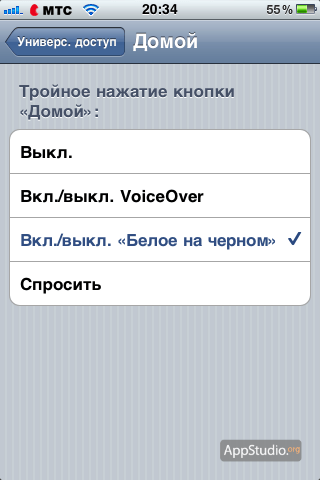 ตอนนี้โดย กดสามครั้งที่หน้าแรกสีทั้งหมดบนหน้าจอจะกลับด้าน และคุณสามารถจำลองโหมดกลางคืนได้ไม่เพียงแต่ใน iBooks เท่านั้น แต่ยังรวมถึงแอปพลิเคชันอื่น ๆ ด้วย สิ่งสำคัญคือการฝึกนิ้วหัวแม่มือของคุณเนื่องจากการกดสามครั้งโดยช่วงเวลาสองสามในสิบของวินาทีนั้นไม่ใช่เรื่องง่ายเสมอไป;)
ตอนนี้โดย กดสามครั้งที่หน้าแรกสีทั้งหมดบนหน้าจอจะกลับด้าน และคุณสามารถจำลองโหมดกลางคืนได้ไม่เพียงแต่ใน iBooks เท่านั้น แต่ยังรวมถึงแอปพลิเคชันอื่น ๆ ด้วย สิ่งสำคัญคือการฝึกนิ้วหัวแม่มือของคุณเนื่องจากการกดสามครั้งโดยช่วงเวลาสองสามในสิบของวินาทีนั้นไม่ใช่เรื่องง่ายเสมอไป;)
ป.ล. คุณสมบัตินี้เกี่ยวข้องกับอุปกรณ์ที่รองรับการเข้าถึงแบบสากล: iPhone 3GS, iPhone 4, iPod Touch 3G และ 4G รวมถึง iPad




